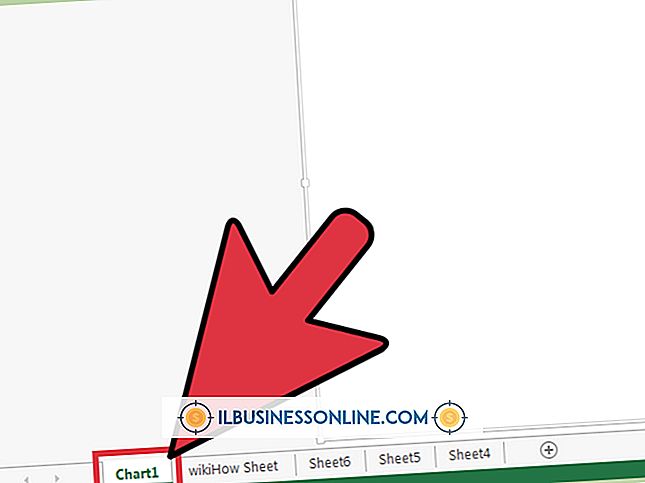YouTubeのウィンドウが空白になるのはなぜですか。

グーグルのビデオサイトYouTubeは情報源として役に立つかもしれません、しかしそのパフォーマンスは多くの要因に依存します:あなたの接続、あなたのブラウザとあなたのディスプレイ設定。 YouTubeのビデオに黒い画面しか表示されない場合は、Webブラウザやハードウェアの表示設定に関する基本的なトラブルシューティング手順を実行して、すべてが正しく機能していることを確認できます。
一時的なビデオエラー
YouTubeのWebサイトでは、ビデオの再生に影響するエラーが発生することがあります。 この例としては、ビデオウィンドウが黒くなったり、ビデオコントロールが反応しなくなったり、ビデオが読み込めなくなったりすることが挙げられます。 この問題が単一のビデオに限定されているかどうかは、他のビデオを再生しようとすることで確認できます。 問題がYouTubeの問題である場合は、問題が解決するのを待つ必要があります。ただし、これらの問題は通常は一時的なもので、すぐに解決します。
ブラウザを更新する
YouTubeは時々そのウェブサイトを更新します、そしてあなたのブラウザが古くなっているならば、あなたがビデオを見ようとするとき若干の衝突またはエラーがあるかもしれません。 毎回問題が発生しない場合でも、ブラウザを更新して問題を解決してください。 アップデートをインストールしたら、ブラウザを再起動して、もう一度ビデオを表示してみます。 更新してもブックマークやカスタム設定は削除されず、さまざまなバグやパフォーマンスの問題が修正される可能性があるため、それに関係なくブラウザを常に最新の状態に保つことをお勧めします。
Flash Playerをアップデートする
Flashは、YouTubeがブラウザにビデオを表示するために使用するメディアプレーヤーです。 Flashは通常自動的に更新されますが、常に更新されるとは限りません。 アップデートを手動でダウンロードしてインストールし、コンピュータに最新バージョンがあることを確認してからブラウザを再起動して、もう一度ビデオを表示してみます。 YouTubeのアップデートと古いバージョンのFlash Playerを使用すると、ロードしたビデオの中には、正しくロードされないものがあります。
ハードウェアアクセラレーションを無効にする
ハードウェアアクセラレーションは、すべてのYouTubeビデオからアクセスできるオプションの設定です。 Flashエンジンではなく、コンピュータのハードウェアを使用してビデオを読み込み、パフォーマンスを向上させます。 ただし、ハードウェアとの競合がある場合は、ビデオは読み込まれません。 これを無効にするには、再生するかどうかに関係なく、ビデオをロードしてから、ビデオボックス内を右クリックして[設定]をクリックします。 [ハードウェアアクセラレーションを有効にする]の選択を解除してから、[閉じる]をクリックします。 ブラウザを再起動して、もう一度ビデオをロードしてください。